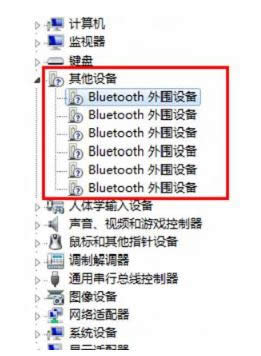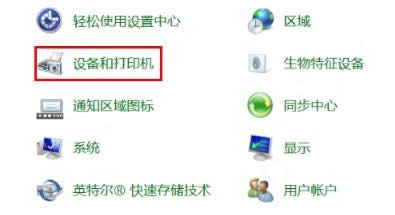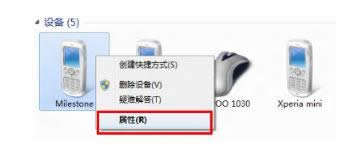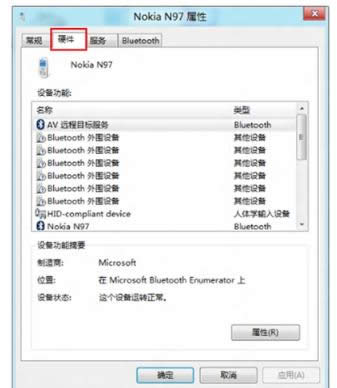bluetooth外围设备,本文教您bluetooth外围设备找不到驱动程序怎样处理
发布时间:2019-07-02 文章来源:xp下载站 浏览:
|
Windows 7,中文名称视窗7,是由微软公司(Microsoft)开发的操作系统,内核版本号为Windows NT 6.1。Windows 7可供家庭及商业工作环境:笔记本电脑 、平板电脑 、多媒体中心等使用。和同为NT6成员的Windows Vista一脉相承,Windows 7继承了包括Aero风格等多项功能,并且在此基础上增添了些许功能。 话说,用户对蓝牙不陌生吧,直接,粗暴,但是也有例外,用户使用手机与电脑进行配对后,会弹出故障的对话框:显示bluetooth外围设备找不到驱动程序,打开设备管理器查看也是显示感叹号,这该怎么办呢?下面,小编给大家讲解怎么去处理bluetooth外围设备找不到驱动程序。 很多用户在使用电脑时,为了方便,会使用手机的蓝牙连接电脑,结果出现了bluetooth外围设备找不到驱动程序的情况,可能是由于没有驱动很多外接设备等等,给用户的操作造成一定的影响,那么遇到这种情况我们应该怎么办呢?下面,小编给大家介绍bluetooth外围设备找不到驱动程序的解决技巧。 bluetooth外围设备找不到驱动程序怎么解决 右键右下角的蓝牙图标单击显示Bluetooth设备
程序图解详情-1 右键配对过的蓝牙设备后单击删除设备,Bluetooth外围设备消失
蓝牙图解详情-2 在“设备管理器中”有未安装的“ Bluetooth 外围设备”显示叹号或问号。
程序图解详情-3 操作步骤: 找到打开“控制面板”中的“设备和打印机”
外围设备图解详情-4 找到“设备”中的曾经链接过的蓝牙设备点击右键“属性”
程序图解详情-5 选择“硬件”能够看到未安装好的“ Bluetooth 外围设备”
外围设备图解详情-6 选择“服务”之后能够看到该设备支持的功能所需的所以服务,未安装的 Bluetooth 外围设备就是由于这些服务没有安装成功驱动导致,自行查找设备的蓝牙驱动安装后即可。或者使用下图中的方法,将部分功能的服务取消,之后即可不再显示在设备管理器中。
找不到驱动图解详情-7 以上就是处理bluetooth外围设备找不到驱动程序的技巧。 Windows 7简化了许多设计,如快速最大化,窗口半屏显示,跳转列表(Jump List),系统故障快速修复等。Windows 7将会让搜索和使用信息更加简单,包括本地、网络和互联网搜索功能,直观的用户体验将更加高级,还会整合自动化应用程序提交和交叉程序数据透明性。 |
相关文章
本类教程排行
系统热门教程
本热门系统总排行